Как сделать слайд шоу из фото самостоятельно
Прочитайте статью до конца и поймёте, что не зря потратили время.
Как сделать красивое слайд шоу из фотографий с музыкой? Как сделать профессиональный видео фильм из фотографий? - Этим вопросом как то заинтересовалась и я. Честно скажу, - пересмотрела кучу материала в интернете, провела огромное количество времени по за поиском подходящей для меня программы по созданию слайд шоу а потом и за уроками к этой программе. Программ для создания слайд шоу (видеороликов), разной сложности - существует много.
Да... у программы характеристики не слабые, но простому пользователю. я думаю не понятно о чём тут речь.
Давайте попробуем разобраться. Почему же всё таки именно ProShow Producer

1. Компания PhotoDex
уже много лет работает над своей программой для создания профессиональных слайд шоу.И, как видно по самой программе это удобный инструмент, где есть все функции, которые нужны для создания слайд шоу. Кроме этого разработчики постоянно улучшают и совершенствуют ProShow Producer.
2. Встроенные стили, переходы.
В программе, встроено большое количество стилей для слайдов и переходов между слайдами. Разработчики программы постоянно выпускают дополнительные пакеты стилей и коллекции переходов. Часто такие стили и переходы разработчики раздают бесплатно в рамках различных акций.
3. Поддержка видео.
Программа умеет работать не только с фотографиями, а ещё и позволяет добавлять в слайд шоу видео,что позволяет еще больше расширить ваши возможности и делать по-настоящему красочные и интересные фильмы.(добавление своего видео или футажа). Встроенный видео редактор имеет необходимые функции, такие как обрезка видео, прозрачность цвета.
Футажи (видео вставки) могут быть из платных комплектов, авторские или бесплатные. Футажи изготавливаются в таких программах Adobe Premiere и After Effects. Бесплатные курсы по этим программам:
Уроки Adobe Premiere
Бесплатные уроки After Effect s
4. Звук в слайд шоу.
В Proshow Producer в плане работы со звуком имеется отдельный аудио редактор, в котором есть все необходимые функции, чтобы добиться идеального звучания во время показа слайд шоу. Нарастание и понижение звука, затухание фонового звука во время дополнительного звучания, добавление нескольких звуковых дорожек, запись собственной речи и т.д.
3. Поддержка слоев, масок и прозрачности слоя
В ProShow Producer можно работать со слоями, и каждый кадр слайд шоу может состоять из неограниченного количества слоёв, и каждый слой может двигаться по любой траектории, иметь свою прозрачность и взаимодействовать с другими слоями. Кроме этого в программе есть возможность работы с масками и ключевыми кадрами.
8. Богатые возможности экспорта
Когда ваше слайд шоу готово, его нужно экспортировать в один из популярных форматов. Здесь Proshow Producer также на высоте! Возможность вывести готовый видео файл во множество различных форматов под разные устройства и сервисы. (Например вывод видео сразу на youtube)
9. Создание видео (слайд шоу).
В программе есть несколько режимов работы. В упрощенном режиме вы можете сделать слайд шоу буквально за несколько минут по готовому шаблону. Вам нужно только выбрать стиль оформления слайд шоу, музыку, и указать папку, где лежат фотографии... и слайд шоу готово!
Следующий вариант - это готовые пакеты стилей, проекты и шаблоны не предусмотренные как встроенные в программу. Этот вариант идеально подходит когда у Вас пока еще нет определенных навыков в программе, но есть желание создать качественное, профессиональное слайд шоу - за достаточно короткое время.
Что же такое готовые проекты и шаблоны для создания слайд шоу?
Проще сказать это набор фонов, картинок, фотографий, к которым уже профессионально, по-секундно применены все эффекты и движения для оформления и ваших фотографий. В каждом - уже есть свой стиль и сюжет. Музыкальное сопровождение выполнено профессионально. Но при желании, Вы можете очень легко заменить мелодию на любую другую. И Вам останется лишь заменить место для фото в шаблоне на свои фотографии - вывести видео, в любом формате и Вуаля! Ваше слайд шоу готово!
Проект - шаблон, для создания слайд шоу, Вы сможете использовать сколько угодно раз. Для этого вам нужно просто сохранить копию скаченного архива.
Что такое пакет стилей?
Пакет стилей это стили созданные и собранные по одной тематике и стилю оформления в один комплект. Всё что Вам нужно - это установить стили в программу и применить каждый из них к слайду, затем ставим ваши фотографии в места для фото, добавляем любую музыку, выводим видео и Ваше профессиональное слайд шоу готово! По сути дела - пакет стилей - это тот-же проект или шаблон для слайд шоу, только по частям.Стили так же как и проекты можно использовать сколько угодно раз.
Хотите сделать профессиональное слайд шоу сами? Теперь это просто!
Мои для создания слайд шоув программе ProShow Producer Вы можете
Бесплатно скачать или на моём сайте.
Вы хотите сделать слайд шоу сами? Тогда вперёд!
Ну а программа - ProShow Producer - где же её взять?
Её я вышлю вам бесплатно вместе с приобретённым у меня проектом (шаблоном) и с подробной инструкцией по её установке.
Минимальные требования:
Операционная система: Windows XP, Vista, 7, или 8
Разрешение экрана: 1024 x 768 px
Процессор: 1Ghz+
Оперативная память: 1GB
Видеокарта: 64MB
Поддержка видеокартой DirectX 8.0 или выше
DVD+R/RW/-R/RW привод (если планируется запись слайдшоу на диск)
Место на жестком диске: 70 MB
Программа поддерживает работу и в 32-х, и в 64-битной версии Windows.
Радуйте себя и своих близких!
Так же вы можете заказать у меня изготовление ПРОЕКТА ДЛЯ СЛАЙД ШОУ на любую тематику.
Некоторое время назад у меня возникла необходимость создать слайд-шоу из моих фотографий. При этом я хотел сделать из слайд-шоу видео и добавить к нему музыку.
Я пересмотрел довольно много программ, предназначенных для создания слайд-шоу, и остановил свой выбор на PhotoStage.
Эта программа умеет создавать прекрасные слайд-шоу из фотографий, с красивой анимацией, переходами и музыкой. У нее есть один минус — она на английском языке. Но, с моей точки зрения, ее интерфейс понятен и не составит труда в нем разобраться даже без знания английского.
Давайте посмотрим, как сделать слайд-шоу из ваших фото с помощью этой программы.
Во-первых, скачаем программу.
Сделать это можно с официального сайта — www.nchsoftware.com
Есть версии программы для Windows, для Mac OS и даже для Android и iPad.
Скачаем и установим программу. Процесс этот стандартный и очень простой, поэтому я не буду на нем заострять внимание.
После запуска программы мы увидим в строке заголовка, что программа не лицензирована и предназначена только для домашнего использования, что нас вполне устраивает.

Лицензия стоит 35$, но покупать ее не обязательно. Программа полнофункциональна и мы можем приступать к созданию нашего слайд-шоу.
ВНИМАНИЕ! Условия использования программы изменились!
В бесплатном варианте можно создать ТОЛЬКО три слайд-шоу, затем при попытке экспорта будет появляться окно с предложением приобрести программу.
В начале нам нужно подготовить папку с фотографиями и музыкальный файл, например, с расширением mp3. Я их вынес для удобства на рабочий стол.
Итак, приступим…
Нажимаем на кнопку «Add Photos» для добавления фотографий в программу.

Находим папку с фотографиями и выбираем их. Фотографии будут загружены в программу и появятся на вкладке «Media».
Чтобы приступить к созданию слайд-шоу из фотографий, нужно их перенести в рабочую область программы. Для этого достаточно захватить одну или несколько фотографий мышью и перетянуть их.

Я буду перетягивать по одной фотографии в нужном мне порядке. Таким образом мы формируем кадры нашего будущего слайд-шоу.
Если в дальнейшем возникнет необходимость поменять очередность фотографий, то можно прямо в рабочей области переместить фото мышью.
Обратите внимание, что на вкладке «Media» фотографии, которые мы помещаем в рабочую область, помечаются зеленой галочкой. Это удобно, ведь если фотографий будет много, то можно по ошибке дважды добавить одно и тоже фото.
Ну и приступим к созданию слайд-шоу.
На первый взгляд в программе очень много настроек, но при пристальном рассмотрении оказывается, что действительно полезными будут всего несколько опций, хотя, возможно, вы задействуете больший функционал, нежели я.
Во-первых, мы можем дважды щелкнуть по любому из слайдов и откроется окно, в котором мы должны указать длительность демонстрации слайда.

Если вы хотите все слайды демонстрировать одинаковое время, то достаточно его указать, а затем установить галочку «Apply to all» (применить ко всем). Я для всех слайдов установлю продолжительность в 7 секунд.
Теперь перейдем на вкладку «Edit» (Редактирование).
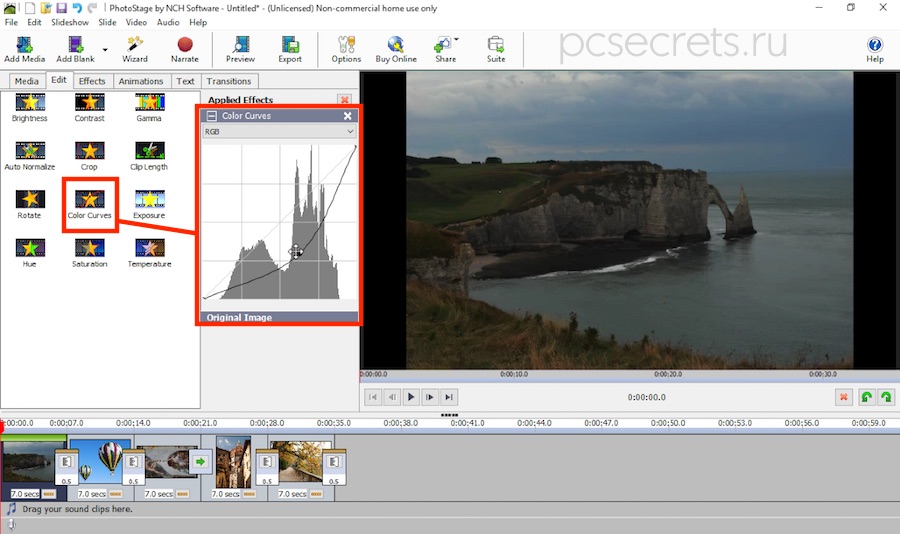
Сказать по правде, вообще не вижу в ней смысла. Мне кажется, что фотографии лучше подготовить заранее в специализированных редакторах и создавать слайд-шоу уже из обработанных фото. Но если все же возникнет необходимость что-то подредактировать, то на вкладе «Edit» есть несколько инструментов.
Здесь представлены стандартные для любого фоторедактора настройки — яркость, контрастность, гамма, подрезка и поворот изображения, экспозиция, температура и так далее.
При выборе любого из инструментов откроется его палитра с настройками. Не буду подробно на этом останавливаться. Здесь лишь нужно запомнить, что все настройки применяются только к выбранному слайду. То есть сначала выбираем фото в рабочей области, а затем уже выбираем инструмент и настраиваем его.
Перейдем на вкладку «Effects» (Эффекты). С моей точки зрения, также бесполезная вкладка. Все тоже самое, опять же, можно сделать в фоторедакторе. Но стоит знать, что некоторые эффекты можно добавить прямо здесь. Это может быть, например, виньетка или перевод изображения в черно-белое…
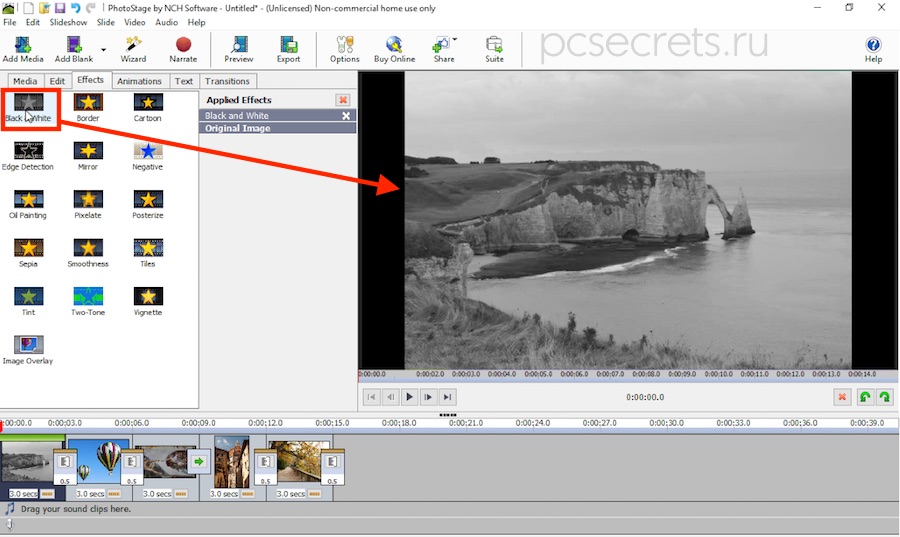
Ну и подходим к самому нужному — вкладка «Animations» (Анимация). Именно здесь мы будем настраивать красивое движение в слайде. Опять же скажу, что я из всех анимационных эффектов оценил лишь один — Zoom.

Давайте на его примере разберемся с анимацией, а затем вы сможете опробовать и другие эффекты. Возможно, вам понравится что-то еще.
 Итак, выбираю первый слайд, а затем на вкладке «Animations» щелкаю по эффекту Zoom. Откроются настройки эффекта.
Итак, выбираю первый слайд, а затем на вкладке «Animations» щелкаю по эффекту Zoom. Откроются настройки эффекта.
Суть настроек очень проста: у нас есть два положения слайда — начальное и конечное. Мы рамкой указываем область, которая будет показываться в начале воспроизведения слайда. Затем выбираем область, к которой во время воспроизведения будет перемещаться виртуальная камера.
Например, я хочу, чтобы на первом слайде у меня шло увеличение арки в море. Для этого я первый слайд оставлю без изменений, а во втором изменю размеры рамки.
И тут самое время рассказать еще об одной важной детали.
В конечном итоге мы хотим получить видео из нашего слайд-шоу. Есть некоторые стандарты в размерах видео. Речь идет о разрешении ролика и соотношении его сторон — ширины и высоты.
Сейчас в окне предварительного просмотра мы уже видим черные полосы слева и справа от фотографии.

Дело в том, что фото сделано с пропорцией сторон 4:3, а ролик у нас будет в широком формате 16:9. Сейчас широкий формат стал определенным стандартом и большинство мониторов и экранов ноутбуков имеют такое соотношение сторон.
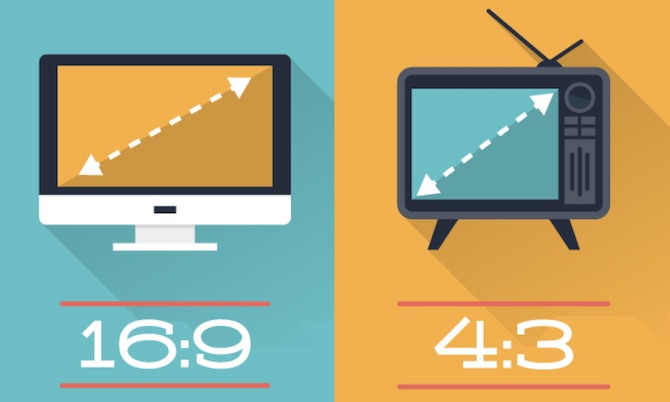
По этой причине логично, чтобы и наш ролик был к этому адаптирован и на экране мы не видели черные полосы по сторонам.
 Сделать это можно автоматически. Чуть ниже в настройках есть блок «Keep Proportions».
Сделать это можно автоматически. Чуть ниже в настройках есть блок «Keep Proportions».
По умолчанию используются произвольные пропорции, но давайте изменим пропорцию на 16:9 и программа автоматически адаптирует фото, а точнее рамки, под эти пропорции. От нас лишь потребуется переместить рамки в нужное положение.
Можно посмотреть, что у нас получилось, воспользовавшись окном предварительного просмотра.
Теперь обратите внимание на область между слайдами. Это переход, который мы также можем настроить. По умолчанию уже используется один из эффектов, но мы можем перейти на последнюю вкладку «Transitions» (Переходы) и указать стиль перехода вручную.
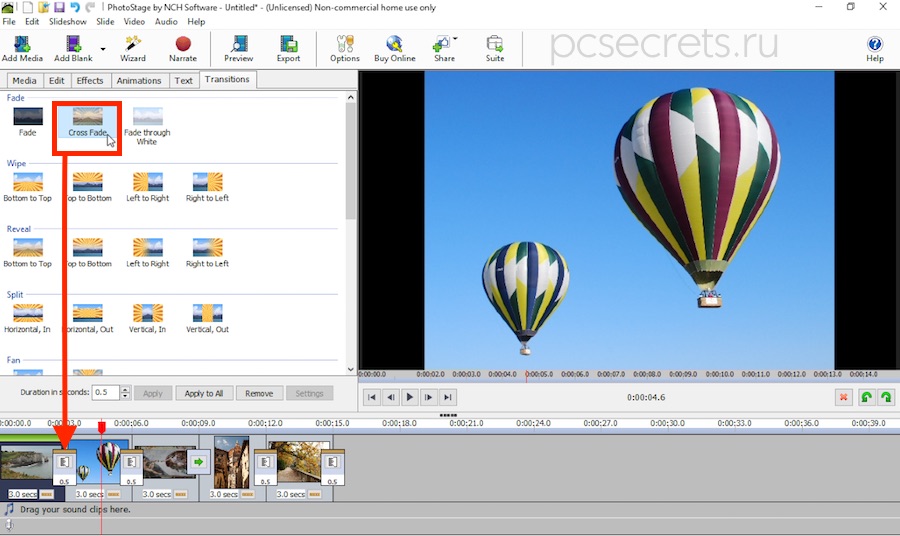
Здесь есть довольно много переходов, при этом есть даже переходы с эффектами, которые можно дополнительно настраивать. Я не ковырялся здесь основательно, так как мне нравится самый простой эффект c затемнением Cross Fade , который используется программой по умолчанию.
Я буду использовать этот эффект, лишь увеличу продолжительность перехода, щелкнув по нему в рабочей области и изменив значение на 1 секунду.
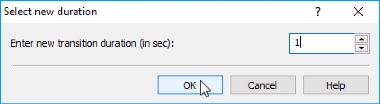
Ну и давайте разберем последнюю вкладку «Text». Как понятно из ее названия, с помощью инструментов этой вкладки мы можем добавлять текст на слайды.
Вариантов тут довольно много, но все они, с моей точки зрения, выглядят довольно некрасиво. Поэтому я пользуюсь только первым вариантом — Text Overlay. Он позволяет добавить обычный текст поверх слайда.

При этом здесь есть стандартные инструменты, позволяющие изменять шрифт, его размер, начертание и цвет. Кроме этого можно изменить положение текста, а также задать ему тень.
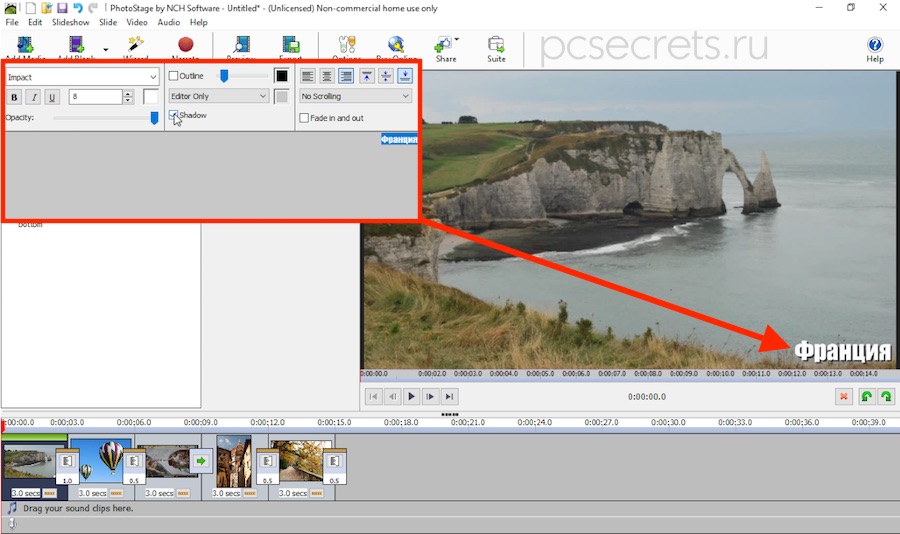
Вот и все! Мы полностью подготовили первый слайд. По аналогии я настрою остальные слайды. После этого останется лишь добавить музыку.
Для этого переходим на вкладку «Media» и щелкаем по «Add Audio».

Выбираем музыкальный файл на компьютере (я его заранее вынес на рабочий стол) и он появится в нашей медиатеке.
Просто перетягиваем аудиофайл в рабочую область и мышкой смещаем его к началу слайд-шоу.
Дважды щелкнем на музыкальной дорожке и откроется редактор. Здесь мы можем довольно многое исправить. Например, можно отрегулировать громкость или сделать плавные переходы.
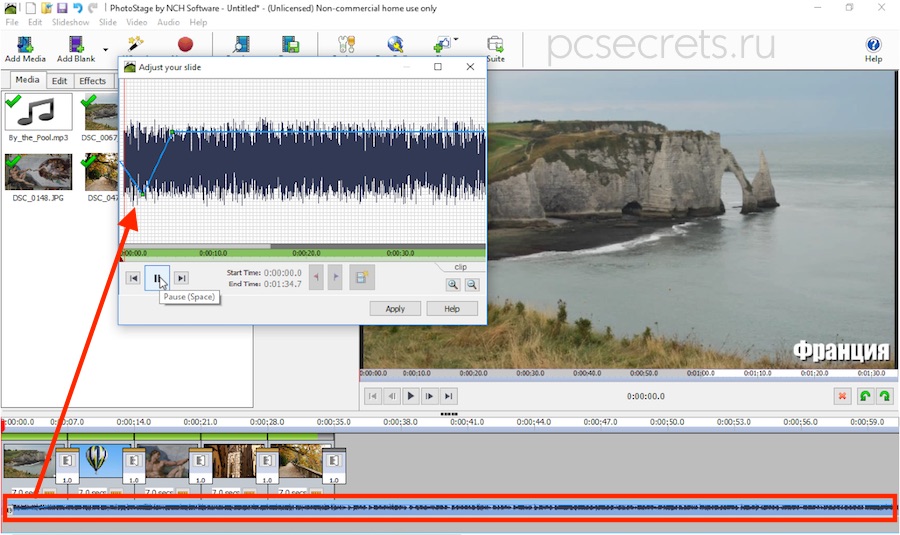
Но все же самое главное — здесь мы можем подрезать звуковую дорожку, так как она значительно длиннее созданного слайд-шоу. Для этого указываем начало и конец дорожки. Необходимое время воспроизведения можно посмотреть в рабочей области, здесь же будет отображаться и длина дорожки.
Создать слайд шоу для подписчиков, для блога, для нового проекта, да, наконец, для себя самого, теперь не проблема. Воспользуйтесь моей простой, небольшой инструкцией и вы сможете без труда, без особых знаний сделать слайд шоу в HD качестве.
Создать слайд шоу с помощью этой программки очень легко, выбрал фотографии, музыку, выбрал качество исходного видео, нажал кнопку «Создать» и все, слайд шоу готово.
Создание слайд шоу в программе Slideshow Creator

Для того, чтобы сделать слайд шоу :
1. и установите программу Slideshow Creator
2. Запустите программу. Перед вами появиться главное окно программы

(1) — Главное меню программы. С помощью него вы можете сохранить текущий проект, а также открыть ранее сохраненный проект.
(2) — Панель элементов вашего проекта. В этой панели отображаются загруженные вами фотографии, а также мызыка и эффекты перехода от фотографии к фотографии.
(3) — С помощью данной панели можно установить качество будущего видео (например HD(1280×720) и Full HD (1920×1080)).
(4) — Панель предпросмотра слайд шоу.
(5) — Панель управления предпросмотром.
(6) — На эту панель вы добавляете фотографии, в том порядке в каком они будут идти в слайд шоу.
(7) — На эту панель добавляется фоновая музыка.
Загрузка фотографий в программу
Для того, чтобы сделать слайд шоу , нужно добавить необходимые фотографии в программу. для этого:
1. Нажмите кнопку «Добавить фотографии»

2. Выберите фотографии на вашем компьютере. После добавления они появятся в панели элементов проекта (2)
3. Перенесите фотографии на панель фотографий (6)

Добавление эффектов перехода
Для того, чтобы добавить к вашему слайд шоу эффекты перехода (от фотографии к фотографии), на панели элементов проекта (2) перейдите на вкладку эффекты.

Выберите понравившийся эффект и перенесите его на панель фотографий (вставьте эффект между всех фотографий)

Добавление фоновой музыки
Для того, чтобы добавить фоновую музыку к вашему слайд шоу, перейдите на панель элементов проекта (2) кликните по вкладке «Аудио файлы». Добавьте аудио файлы, нажав на кнопку «Добавить аудио»

Добавьте аудио к фотографиям. Для этого просто перенесите аудио на панель фотографий

Экспорт видео
Здравствуйте, уважаемый читатель!
Эта статья предназначена в первую очередь для тех, кто никак не решится открыть свой видеоканал. Не знает, как и с чего начать, как создавать видеоролик, и что для этого нужно. А ответ на поверхности. Слайд-шоу из фотографий — это первый шаг в освоении видеопроизводства. Именно с этого мне пришлось начинать когда-то. Чтобы понять технику создания видео, стоит несколько раз сделать слайд-шоу. Разумеется, с видео-роликом намного больше возни затрачивается времени и усилий, зато и результат значительно лучше.
Слайд-шоу
Что же такое слайд-шоу? Это автоматический просмотр сменяющих друг друга изображений. Скорее всего, каждый пользовался этой функцией на своём компьютере.
Если в одной папке находится несколько картинок или фотографий, то начать слайд-шоу очень просто. В верхнем меню папки нужно нажать кнопку «показ слайдов» и наслаждаться просмотром.
Как можно использовать слайд-шоу
Слайд-шоу – это, в первую очередь, красивое тематическое видео. Другими словами, определенный порядок показа изображений на одну тему. А тема может быть как отвлеченная (хобби, отдых), так и конкретно по бизнесу (презентации).
Вы можете сфотографировать по одному свои горшочки с цветами. Найти снимки летнего отпуска, похода на природу, поездки на дачу, прогулки по лесу на лыжах или с коньками на каток. Рассказать о своей компании, товарах и услугах.
Как сделать слайд-шоу
Существует огромное количество программ для просмотра изображений. Как правило, это фото-редакторы, и в каждом из них есть функция просмотра фотографий в режиме слайд-шоу.
Если вы покупали цифровой фотоаппарат, то к нему прилагается диск с ПО, где обязательно есть программа для обработки фотографий. Все они разные, но функция создания слайд-шоу есть обязательно. Установите и посмотрите возможности прилагаемого софта.
У есть замечательный фоторедактор по работе с изображениями. Я уже писал о возможностях . С помощью этого редактора можно не только создать сказочное слайд-шоу, но и сразу импортировать его в ваш аккаунт Гугл.
Стандартная программа «Киностудия» (Windows Movie Maker) отлично справляется как с созданием видео-роликов, так и слайд-шоу. Есть функция импорта в YouTube. Хороший видео-редактор для новичка. В интернете есть масса обучающих роликов по работе с ней.
Онлайн сервис создания слайд-шоу
И наконец, творческая студия от YouTube . Именно так с недавних пор называется этот онлайн-сервис. Его преимущество заключается в том, что не требуется устанавливать на компьютер дополнительных программ.
Вам потребуется всего лишь:
- Аккаунт Google
- Канал YouTube
- Фотографии
- Желание творить
Чтобы не публиковать кучу и пояснений, посмотрите видео-урок на данную тему от Дмитрия Панкова.
Вывод.
Слайд-шоу из фотографий можно сделать несколькими способами. Всё зависит от вашего желания и возможностей. А результат непременно порадует друзей, коллег и родных.

